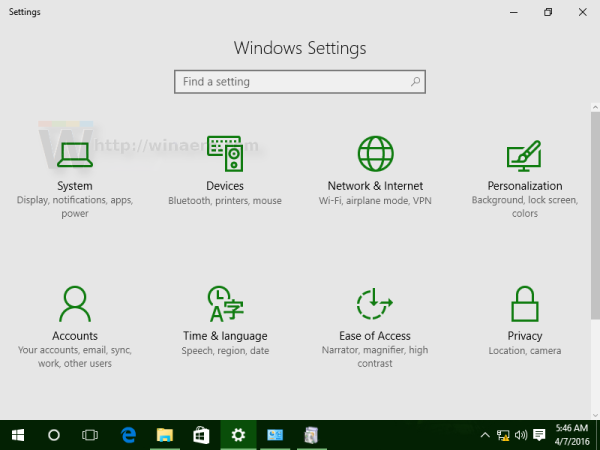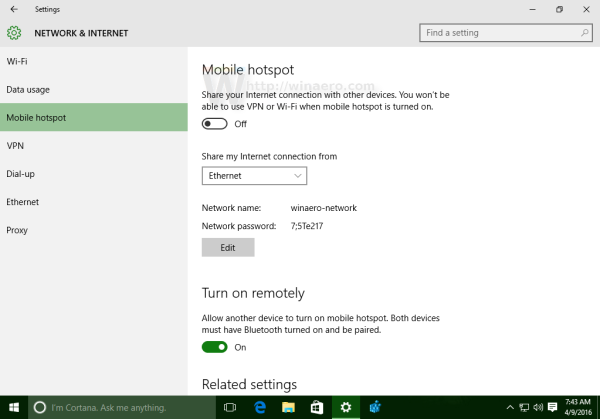Com a Atualização de Aniversário do Windows 10, a Microsoft adicionou uma maneira fácil de compartilhar sua Internet de um dispositivo Windows 10 com PCs e outros dispositivos ao seu redor via Wi-Fi. Requer apenas a ativação de uma opção. Leia este artigo para aprender como usar esse recurso.
A capacidade de habilitar um Mobile Hotspot está presente no Windows há muito tempo. A primeira versão do Windows que tinha esses recursos foi o Windows 7. Anteriormente, você tinha que executar alguns comandos de console para iniciar uma rede hospedada sem fio .
Agora, com a Atualização de Aniversário do Windows 10, a única coisa de que você precisa é o aplicativo Configurações. Para testar esse recurso, você precisa executar o Windows 10 build 14316 ou superior.
Como habilitar o Mobile Hotspot no Windows 10
- Abrir configurações .
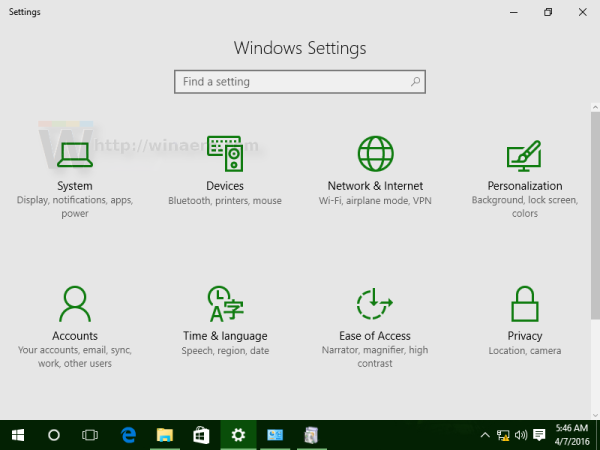
- Vá para a seguinte página:
Rede e Internet -> Ponto de acesso móvel
Veja a seguinte captura de tela:
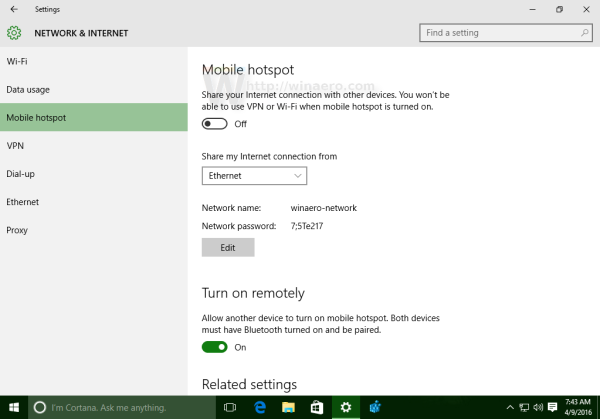
- À direita, ligue o Compartilhe sua Internet com outros dispositivos, troque . Você pode escolher qual conexão de rede compartilhar e configurar seu nome e senha.
Existe outra opção interessanteLigue remotamente. Quando ativado, permite que outros dispositivos ativem o recurso hotspot móvel em seu dispositivo! Isso funciona por Bluetooth e requer que os dispositivos sejam emparelhados com seu PC.